计算机维护的一般知识
个人计算机的日常维修和软件维护知识与技能

个人计算机的日常维修和软件维护是保持计算机良好性能和延长使用寿命的重要措施。
以下是一些基本的知识与技能:硬件维护1. 清洁:定期清理计算机内部和外部的灰尘,使用专用的清洁工具和溶剂。
2. 检查电源:确保电源供应稳定,定期检查电源线和插头。
3. 硬盘维护:使用硬盘检查工具定期检查硬盘健康状况,进行必要的磁盘碎片整理。
4. 升级硬件:根据需要升级内存、硬盘或显卡等硬件组件。
5. 冷却系统:确保计算机的冷却系统(如风扇、散热片)工作正常,防止过热。
6. 硬件故障诊断:学习如何使用硬件检测工具和BIOS诊断计算机的硬件问题。
软件维护1. 操作系统更新:定期检查并更新操作系统的最新补丁和更新,以修复安全漏洞和性能问题。
2. 软件管理:定期清理不使用的软件,卸载无用的程序。
3. 病毒和恶意软件防护:安装并定期更新杀毒软件,进行全盘扫描。
4. 磁盘清理:使用磁盘清理工具删除临时文件和系统垃圾。
5. 磁盘碎片整理:定期对硬盘进行碎片整理,以提高文件访问速度。
6. 系统备份与恢复:定期备份重要数据,学习如何在系统出现问题时进行恢复。
7. 软件故障诊断:学习如何使用系统资源监视器、事件查看器等工具诊断软件问题。
安全维护1. 密码管理:使用强密码,并定期更换。
2. 权限管理:设置合适的用户权限,保护个人数据安全。
3. 数据备份:定期备份重要数据,以防丢失。
4. 网络安全:警惕网络钓鱼和诈骗,避免在不安全的网络环境下进行敏感操作。
技能提升1. 学习基础:了解计算机硬件的基本组成,熟悉操作系统的基本操作。
2. 故障排除:学习如何通过在线资源、技术论坛等渠道查找问题解决方案。
3. 专业工具:掌握一些常用的系统维护和诊断工具的使用。
4. 持续学习:随着技术的发展,不断学习新的维护知识和技能。
通过以上措施,可以有效提高个人计算机的使用效率,减少故障发生的可能性,保障个人数据的安全。
电脑维修基础必学知识点
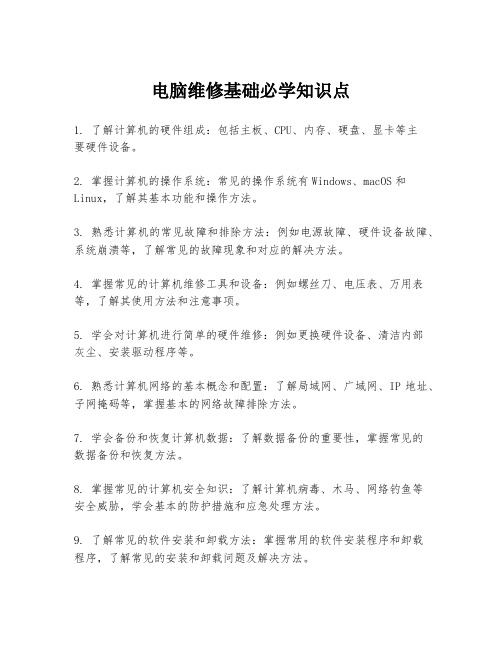
电脑维修基础必学知识点
1. 了解计算机的硬件组成:包括主板、CPU、内存、硬盘、显卡等主
要硬件设备。
2. 掌握计算机的操作系统:常见的操作系统有Windows、macOS和Linux,了解其基本功能和操作方法。
3. 熟悉计算机的常见故障和排除方法:例如电源故障、硬件设备故障、系统崩溃等,了解常见的故障现象和对应的解决方法。
4. 掌握常见的计算机维修工具和设备:例如螺丝刀、电压表、万用表等,了解其使用方法和注意事项。
5. 学会对计算机进行简单的硬件维修:例如更换硬件设备、清洁内部
灰尘、安装驱动程序等。
6. 熟悉计算机网络的基本概念和配置:了解局域网、广域网、IP地址、子网掩码等,掌握基本的网络故障排除方法。
7. 学会备份和恢复计算机数据:了解数据备份的重要性,掌握常见的
数据备份和恢复方法。
8. 掌握常见的计算机安全知识:了解计算机病毒、木马、网络钓鱼等
安全威胁,学会基本的防护措施和应急处理方法。
9. 了解常见的软件安装和卸载方法:掌握常用的软件安装程序和卸载
程序,了解常见的安装和卸载问题及解决方法。
10. 学会阅读和理解计算机硬件和软件的使用手册:熟悉常见的计算机硬件和软件的功能和特点,了解其使用方法和技巧。
计算机维修知识点
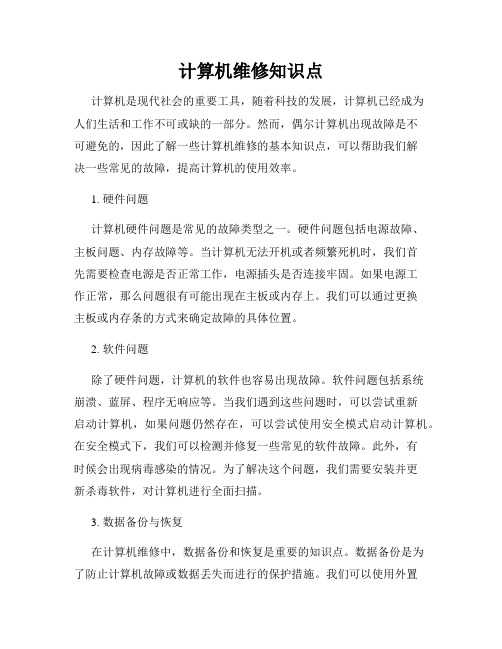
计算机维修知识点计算机是现代社会的重要工具,随着科技的发展,计算机已经成为人们生活和工作不可或缺的一部分。
然而,偶尔计算机出现故障是不可避免的,因此了解一些计算机维修的基本知识点,可以帮助我们解决一些常见的故障,提高计算机的使用效率。
1. 硬件问题计算机硬件问题是常见的故障类型之一。
硬件问题包括电源故障、主板问题、内存故障等。
当计算机无法开机或者频繁死机时,我们首先需要检查电源是否正常工作,电源插头是否连接牢固。
如果电源工作正常,那么问题很有可能出现在主板或内存上。
我们可以通过更换主板或内存条的方式来确定故障的具体位置。
2. 软件问题除了硬件问题,计算机的软件也容易出现故障。
软件问题包括系统崩溃、蓝屏、程序无响应等。
当我们遇到这些问题时,可以尝试重新启动计算机,如果问题仍然存在,可以尝试使用安全模式启动计算机。
在安全模式下,我们可以检测并修复一些常见的软件故障。
此外,有时候会出现病毒感染的情况。
为了解决这个问题,我们需要安装并更新杀毒软件,对计算机进行全面扫描。
3. 数据备份与恢复在计算机维修中,数据备份和恢复是重要的知识点。
数据备份是为了防止计算机故障或数据丢失而进行的保护措施。
我们可以使用外置硬盘、云存储或光盘等方式进行数据备份。
当计算机出现故障时,我们可以使用备份数据进行恢复,以避免数据丢失。
在进行数据恢复时,我们可以使用一些专业的数据恢复软件,或者找寻专业的数据恢复服务。
4. 清理和维护定期清理和维护计算机是保持其正常运行的关键。
我们可以使用一些清理软件对计算机硬盘进行清理和优化,删除无用文件和缓存,释放磁盘空间。
此外,还要注意定期清洁计算机的散热器和风扇,以防止灰尘积累引起过热的问题。
对于笔记本电脑来说,还要注意电池的维护,避免频繁充放电使电池寿命缩短。
5. 网络故障在计算机维修中,网络故障也是常见的问题。
当计算机无法连接互联网或者无法访问某个特定网站时,我们可以先检查网络连接是否正常。
计算机的维护和维修方法

计算机的维护和维修方法计算机在现代社会中扮演着重要的角色,它们不仅用于办公工作,还广泛应用于娱乐、学习和生活等各个领域。
由于长时间使用或者使用不当,计算机难免会出现各种故障。
做好计算机的维护和维修工作是非常重要的。
本文将为大家介绍一些常见的计算机维护和维修方法。
一、计算机的日常维护:1. 定期清洁:计算机机箱、键盘、鼠标等设备都需要定期清洁。
可以使用吹风机或者专用的清洁工具进行清理,保持设备表面的清洁,并防止灰尘积累影响设备的工作效果。
2. 更新系统和软件:定期更新操作系统和软件可以保证计算机的安全性和稳定性。
更新可以解决一些漏洞和bug,避免系统和软件出现崩溃等问题。
3. 安装杀毒软件:计算机上安装一个强大的杀毒软件能够及时发现病毒并进行清理,保障计算机的安全。
定期进行杀毒软件的更新也是非常重要的。
4. 使用UPS电源:UPS电源可以避免因为电压不稳造成的电脑硬件损坏。
在雷电季节,可以尽量提高电脑硬件的存活率。
5. 确保散热:计算机的散热是非常重要的。
可清理灰尘、更换散热片等办法保证计算机的散热正常,避免因为过热导致的硬件故障。
二、计算机的故障诊断和维修1. 诊断硬件故障:当计算机硬件出现故障时,可以通过一些简单的方法来进行诊断。
如果计算机无法启动,可以检查电源是否通电、主板电源是否正常、内存是否接触不良等。
2. 备份数据:在进行计算机维修之前,首先需要备份重要的数据。
因为在维修过程中,可能会出现数据丢失的情况。
备份数据可以避免数据的丢失对工作和生活造成不便。
3. 寻求专业帮助:对于一些复杂的计算机故障,例如主板损坏、硬件不兼容等问题,最好寻求专业的帮助。
找到专业的维修人员进行维修,可以避免因为自己操作不当导致进一步损坏硬件。
4. 学习相关知识:对于一些简单的计算机维修问题,可以通过学习相关知识进行自行修复。
了解如何更换内存条、清理散热片等,可以在一定程度上缓解一些硬件故障和维修问题。
5. 保养硬件:对于硬件设备,定期的保养也是非常重要的。
计算机维护

计算机维护计算机是现代社会中不可或缺的工具,无论是学习、工作、生活、娱乐,都需要使用计算机。
而计算机维护则是保证计算机运行稳定、性能优良的重要环节,它涵盖了硬件、软件、网络等方面的维护工作。
下面就详细介绍计算机维护的内容。
一、硬件维护硬件是计算机的重要组成部分,包括主板、CPU、内存、硬盘、显卡、音频卡、电源等组件。
对于计算机硬件的维护,需要注意以下几个方面:1.清洁:计算机需要定期清洁,包括键盘、显示器、主机箱等所有部分。
使用注意不要直接用水或酒精清洗,应使用干净的擦布或吹风机进行清洁。
2.内部清理:计算机主机箱内部也需要清理,尤其是散热器、风扇等部件。
内部清理应该谨慎进行,避免对电脑造成损坏。
3.硬件检查:在计算机开机前,应该检查硬件是否正常,如电源、风扇、散热器等。
如果发现硬件故障,应及时更换或维修。
4.软硬兼备:由于硬件和软件的互相配合,建议按照使用要求搭配合适的硬件,不要过度搭配超龄硬件、过时的接口。
二、软件维护软件是计算机的灵魂,包括操作系统、应用程序、网络软件等。
对于计算机软件的维护,需要注意以下几个方面:1.系统更新:定期更新操作系统,保证系统安全、稳定性。
2.软件更新:定期更新应用软件,保证软件功能、安全性。
3.病毒查杀:计算机使用过程中,有可能会受到病毒的攻击,影响系统安全,需要经常进行病毒查杀。
4.软件卸载:对不需要的软件应及时卸载,避免空间占用和系统负荷。
5.软件冲突:不同软件之间有时会产生冲突,导致系统不稳定,应及时调整。
6.驱动更新:系统硬件驱动定期更新,保证硬件正常使用。
三、网络维护网络是计算机之间相互连接的基础,对于计算机网络的维护,需要注意以下几个方面:1.网络设备维护:包括路由器、交换机、防火墙等网络设备,需要定期更新软件、检查性能等。
2.网络接口维护:计算机的网卡接口、无线接口等,需要保持畅通,避免网络故障。
3.网络安全:网络安全性极为重要,需要采取适当的措施,包括建立防火墙、加强网络访问控制、加密通信等。
计算机维护基础知识
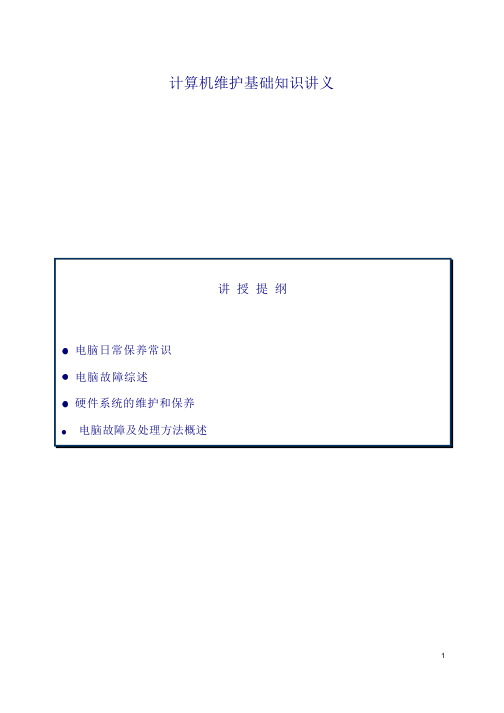
计算机维护基础知识讲义讲授提纲电脑日常保养常识电脑故障综述硬件系统的维护和保养电脑故障及处理方法概述一、电脑日常保养常识1、理想的工作环境电脑工作的理想温度:5~35℃。
电脑应尽量远离热源。
相对湿度:30%~80%。
远离电磁干扰(避免硬盘上数据的丢失) 。
配备稳压电源或UPS 电源。
工作环境应清洁(否则易引起电路短路和读写错误)2、养成良好的使用习惯正确开关机。
不要频繁地开\关计算机。
在更换或安装硬件时,应该断电操作。
在接触电路板时,切忌用手直接触摸电路板上的铜线及集成电路的引脚,以免人体所带的静电击坏这些器件。
电脑在加电之后,不应随意移动和震动,以免造成硬盘表面划伤。
3、保护硬盘及硬盘上的数据准备干净的系统引导盘。
该盘上除了必要的系统启动文件外,还应包括以入常用程序文件:ATTRIB 、CHKDSK 、DEBUG 、FDISK 、FORMAT 、XCOPY、SY S 文本编辑程序。
经常进行重要数据资料的备份。
不到万不得已,不用格式化、分区等破坏性命令。
备份分区表和主引导区信息。
二、电脑故障综述电脑常见故障一般分为硬件故障和软件故障两大类,还有一种界于两者之间的故障,称为硬件软故障。
1、硬故障的起因硬件故障(简称硬故障)大多是由于电脑硬件使用不当或硬件物理损坏所造成。
比如,主机无电源、显示器不显示、主机喇叭鸣响、显示器提示出错信息但无法启动系统等。
“真”故障“真”故障是指各种板卡、外设等出现电气故障或机械故障,属于硬件物理损坏。
“真”故障会导致发生故障的板卡或外设功能丧失,甚至整机瘫痪,如不及时排除,还可能导致相关部件的损坏。
起因:(1)外界环境不良;(2)操作不当;(3)硬件自然老化;(4)产品质量问题。
“假”故障“假”故障是指电脑主机部件和外设均完好无损,但整机不能正常运行或部分功能丧失的故障。
“假”故障一般与硬件安装、设置不当或外界环境等因素有关。
起因:(1) 天长日久自然形成的接触不良;(2) BIOS 设置错误;(3) 负荷太大;(4) 电源的功率不足;(5) CPU 超频使用。
电脑维护知识点总结

电脑维护知识点总结一、电脑硬件维护1.清洁电脑外壳和散热器电脑外壳和散热器的堵塞会导致散热不畅,影响电脑的性能和寿命。
定期清洁外壳和散热器,可以使用吹风机、吸尘器等工具进行清洁。
2.维护电脑内存电脑内存是电脑性能的重要因素,定期检查内存是否有问题,遇到问题及时更换或修复。
3.保养硬盘硬盘是电脑的重要存储器件,要定期检查硬盘的健康状态,及时备份数据,并在出现故障时修复或更换硬盘。
4.检查电脑电源电脑电源是电脑的动力源,定期检查电源线路是否良好、插头和插座是否有损坏。
另外,要确保电源的稳定性,避免因电压过高或过低导致电脑损坏。
二、操作系统维护1.定期更新操作系统定期更新操作系统能够及时修复系统漏洞和bug,增强系统的稳定性和安全性。
2.清理系统垃圾定期清理系统垃圾能够释放硬盘空间,提高系统性能。
3.安装杀毒软件安装杀毒软件能够及时发现并清除系统中的病毒和恶意软件,保护系统安全。
三、软件应用维护1.安装合法正版软件合法正版软件通常有更好的性能和安全性,能够减少系统崩溃和病毒感染的风险。
2.定期更新软件定期更新软件能够修复软件漏洞,提高软件的安全性和稳定性。
3.卸载不常用软件卸载不常用的软件能够释放硬盘空间,提高系统性能。
四、网络安全维护1.配置防火墙配置防火墙可以防止未经授权的入侵者访问计算机,保障计算机网络的安全。
2.使用强密码设置强密码能够防止黑客入侵和密码破解,增强网络安全性。
3.定期备份重要数据定期备份重要数据能够防止数据丢失,避免因网络攻击、病毒感染等原因导致数据损失。
五、电脑散热系统维护1. 定期清洁风扇和散热片长时间使用电脑会导致风扇和散热片被灰尘堵塞,影响散热效果。
定期清洁风扇和散热片,可以保持电脑散热系统的良好状态。
2. 合理摆放电脑电脑散热系统依靠空气流动来散热,因此电脑的摆放位置也会影响散热效果。
应该将电脑放在通风良好的位置,避免电脑散热系统受到阻碍。
六、电脑屏幕维护1. 避免长时间使用静态图像长时间使用静态图像会导致屏幕出现残影和老化,影响屏幕的显示效果。
计算机维护基础知识
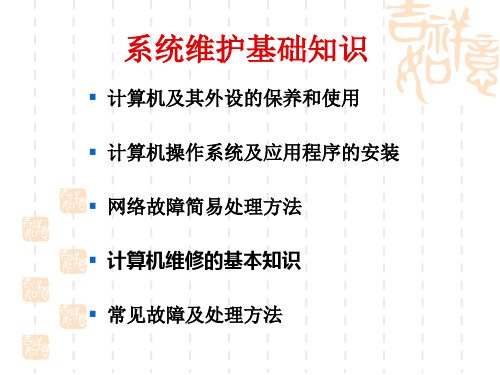
3.判断到大队服务器网络是否畅通 开始—运行—“ping 10.64.163.202 ”,不通则检查网络线。
4.判断厂内网络服务器是否正常 开始—运行—“ping 10.64.160.251”,不通则是大队网关故
障。 5.判断厂内DNS服务器是否正常
开始—运行—“ping 10.64.160.49”,域名访问不通,则检查 本机TCP/IP协议属性的DNS设置。
避免其它锐利或重物摔碰鼠标,不要强力拉拽导线,点击鼠标 时不要用力过度,以免损坏弹性开关。
四、合理使用计算机设备
1.不用的电脑不要开机,避免24小时开机。 2.开启电脑的休眠功能,电脑在一段时间不操作可自动关闭显示器,使耗 电降到最低(休眠功耗小于10瓦)。 3.外设(打印机、音箱)不要常开,使用时打开,使用完成关闭。 4.适当调低显示器亮度,可保护我们的眼睛。 5.关机之后,要将主电源关闭;在打开主机箱修理机器时也必须先将主电 源关闭,避免烧坏板卡。 6.最好的屏保方式是黑屏。
五、经常进行计算机系统维护
平时大家在进行软件的安装、卸载或者上网浏览网页时都 会在系统中留下大量无用的文件。一旦这些垃圾文件积聚过多 后,不但会占用大量的硬盘空间,还会使系统性能下降,甚至 导致系统中程序间的冲突,所以对系统的清理非常重要。
1.定期查杀病毒
系
2.增加系统虚拟内存
统 维
3.减少自启动运行的程序数
护 重
4.给硬盘保留足够空间
点
5.清除上网浏览缓存文件
6.删除“系统还原”文件夹
7.清理日志文件
操作系统及应用程序的安装
安装系统之前的准备
1、系统安装盘或随机自带的系统修复盘。 2、随机自带的驱动程序盘或自己拷贝的驱动程序文件。 3、诺顿杀毒软件安装文件。 4、解压缩文件(RAR)。 5、360安全卫士。 6、大庆油田客户端文件。 7、备份c盘有用文档数据,邮箱里的邮件,通讯簿,你收
